CorelDRAW软件怎么使用网状填充?(二)
来源:网络收集 点击: 时间:2024-02-15启动CorelDRAW软件,新建文件,绘制矩形,选择网状填充工具,设置好网格线。我就直接打开我上次做好的网格线。
用手绘框选左上角的节点,填充一个浅粉色
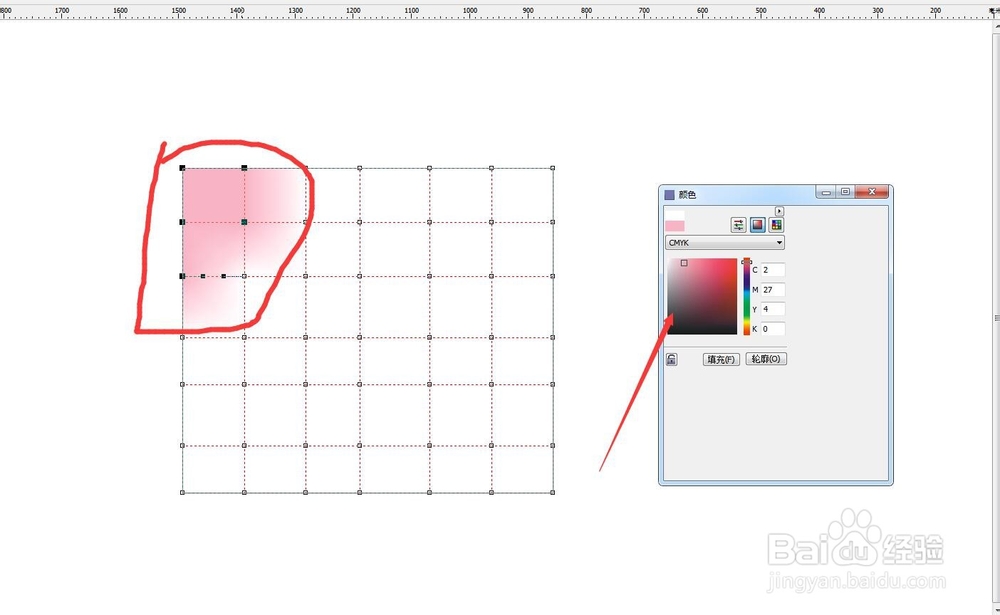 2/8
2/8然后依次选择下面一层的节点,用手绘能够更加灵活的选择节点。
调出颜色面板方便我们选择颜色,这次我们更改一个其他的颜色,做一个深色浅色的对比
3/8按照我们想要的颜色,将矩形分为几个区域,每个区域填充不同的颜色,颜色不要太深,做浅色系比较好看

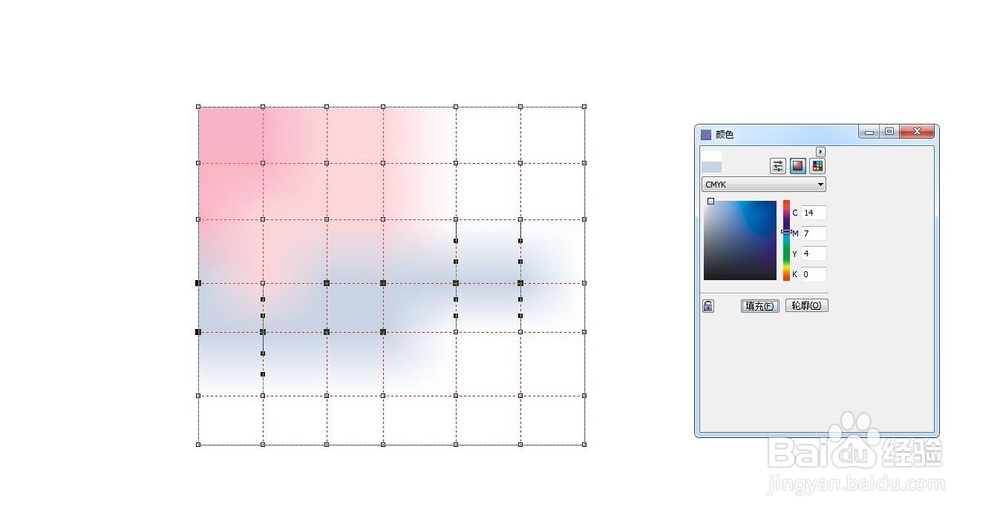 4/8
4/8选择右下角的节点,选择一个浅黄色进行填充,我们选择的颜色,最好选择颜色面板左上角的位置。
这个位置选择的颜色比较梦幻
 5/8
5/8观察一下所有节点,是不是每个节点都填充了颜色,两个颜色在之间的界限,不要做出对比太生硬的颜色,要过渡自然的颜色
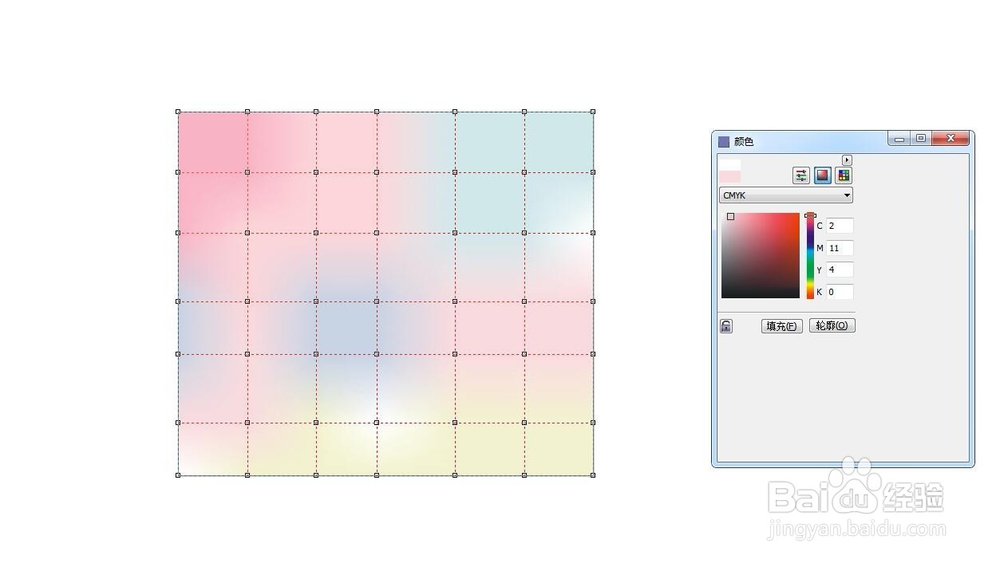 6/8
6/8然后我们可以对单个的节点进行调整,可以直接拖动某个节点到不同的位置,可以改变颜色的位置,让过渡更加自然
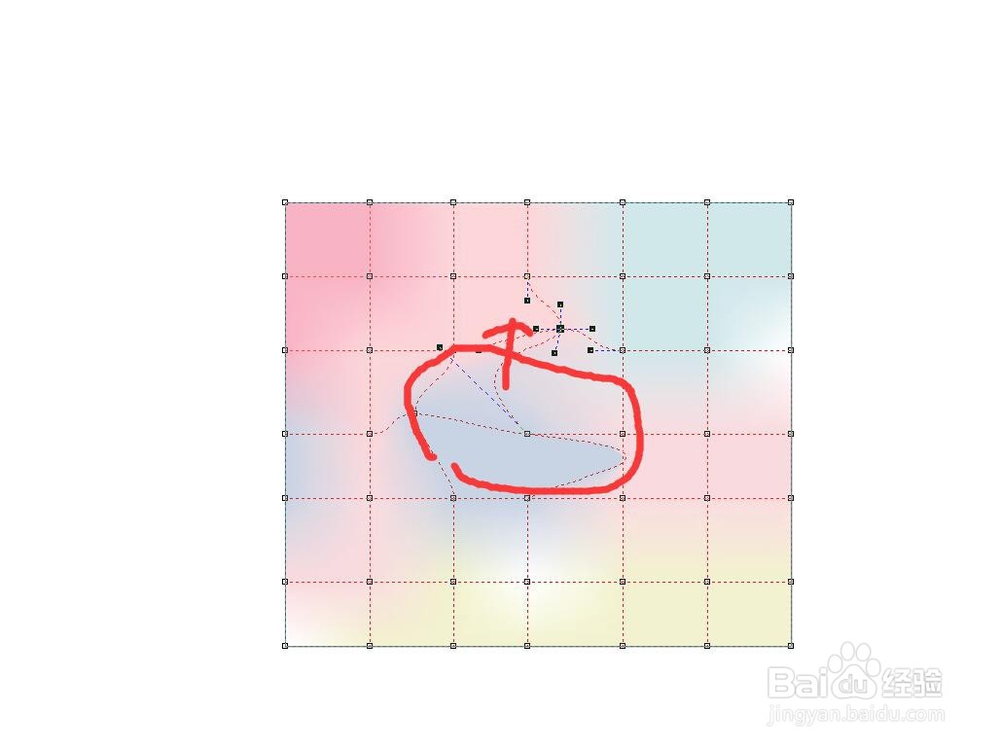 7/8
7/8也可以选中某个节点,然后节点会有两个调节杆,这是用来调整过渡不自然的颜色区域,让颜色更加平和,我们拖动调节杆就能改变颜色的方向,完成

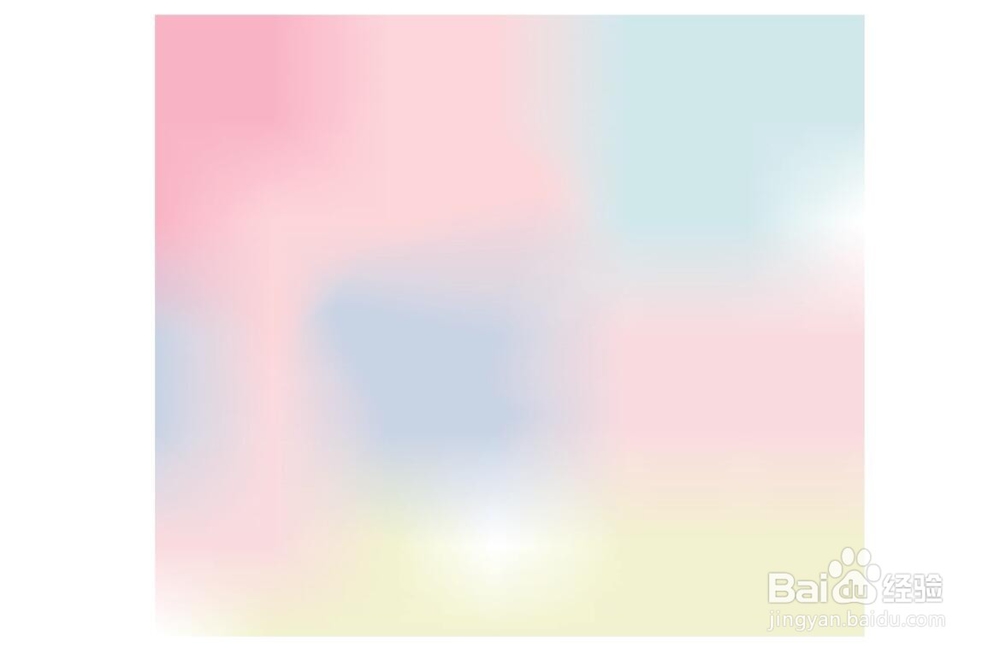 8/8
8/8总结:1、启动CorelDRAW软件。新建文件,绘制图形,选中网状填充
2、用手绘选中不同的节点填充颜色,将画面分为几个区域
3、不同的区域填充不同的颜色,过渡要自然一点
4、将全部节点都填充为颜色,然后可以通过节点的调整,让颜色更加自然。
注意事项颜色的选择很重要,梦幻的颜色,要选择浅色系
两个颜色过渡的时候,中间的 节点选择柔和点的颜色
CORELDRAW软件网状填充版权声明:
1、本文系转载,版权归原作者所有,旨在传递信息,不代表看本站的观点和立场。
2、本站仅提供信息发布平台,不承担相关法律责任。
3、若侵犯您的版权或隐私,请联系本站管理员删除。
4、文章链接:http://www.1haoku.cn/art_43350.html
 订阅
订阅